除了win7原版系统外,一些网友还比较喜欢一些精简版的gho版系统,其中就有俄罗斯大神win7精简版系统。不过有些网友下载后不知道怎么安装俄罗斯大神win7系统,下面小编教下大家安装俄罗斯大神win7精简版系统的方法。
我们可以采用u盘重装系统的方法来安装,在网上搜素下载了俄罗斯大神win7精简版后,解压放在u盘启动盘的文件目录下进行安装。具体的步骤如下:
1、先在一台可用的电脑上下载安装魔法猪一键重装系统工具并打开,插入一个8g以上的空白u盘,选择u盘重装系统模式,点击开始制作。
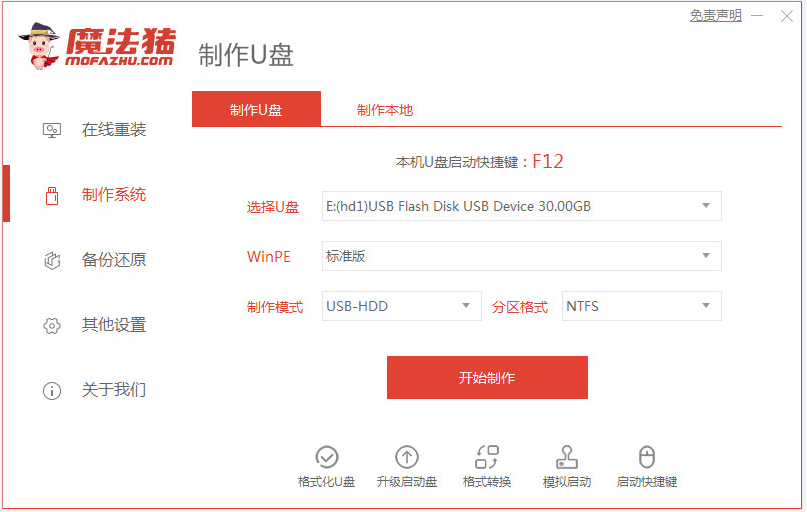
2、选择需要安装的win7系统,点击开始制作u盘启动盘。(已经下载了win7精简版系统iso镜像的小伙伴可以直接将系统镜像解压放在非系统盘,这里u盘启动制作可以随意选择一个系统制作就好。如果还没有下载iso镜像的话,小编建议大家可以直接使用软件自带的原版win7系统)
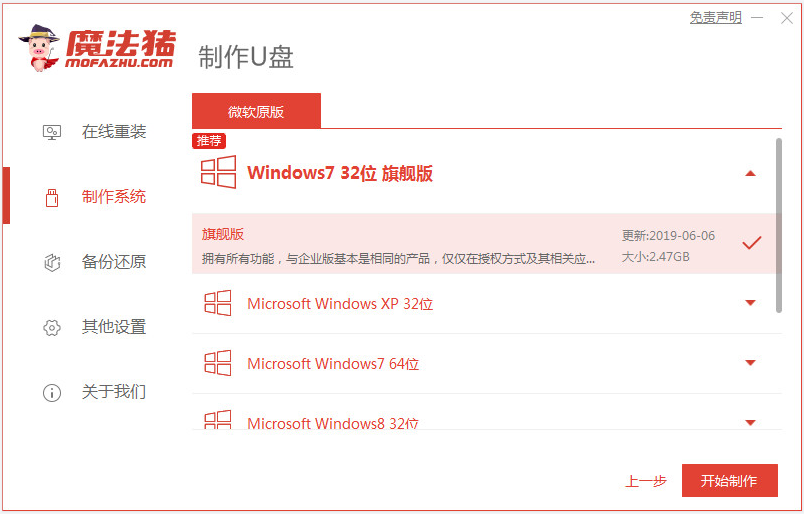
3、等待软件制作u盘启动盘成功后,可先预览需要安装的电脑主板的启动热键,然后再拔除u盘退出。(注意制作好启动盘后,将win7精简版系统iso镜像转移到u盘启动盘文件目录下)
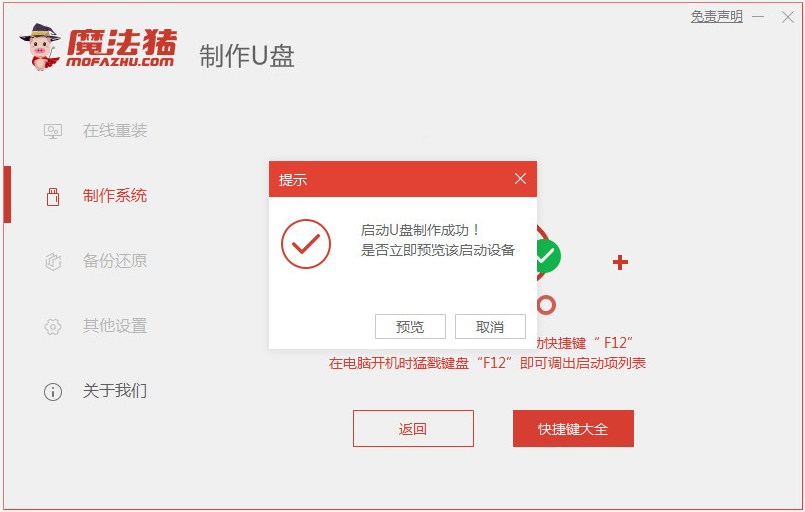
4、插入启动盘进电脑中,开机不断按启动热键进启动界面,选择u盘启动项回车确定进入到pe选择界面,选择第一项pe系统回车进入。然后在pe系统桌面上打开咔咔装机工具,然后选择下载好的win7精简版系统iso镜像点击安装到系统盘c盘。

5、等待安装完成后,选择立即重启电脑。
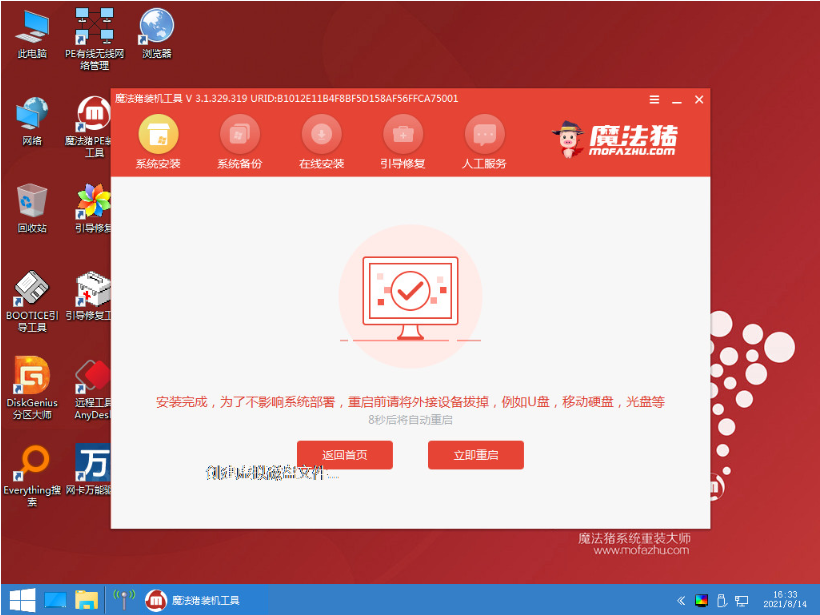
6、等待进入到win7系统桌面即表示安装成功。

以上便是安装俄罗斯大神win7精简版系统的方法,希望能帮到各位。